Come ripristinare le modifiche in WordPress?
Pubblicato: 2022-08-16Impareremo come ripristinare le modifiche in WordPress nel caso qualcosa vada storto.
Mantenere un blog può causare errori. Forse durante la modifica hai trascurato un paragrafo cruciale o non hai incluso le nuove revisioni. Qualunque sia la situazione, potresti aver bisogno di un mezzo rapido per ripristinare le modifiche di WordPress.
Per fortuna, ha già delle funzionalità in atto. Conoscere i metodi di base per annullare le modifiche può aiutarti a recuperare rapidamente le versioni precedenti dei tuoi articoli e pagine e riportare il tuo sito web in carreggiata.
Sommario
Che cos'è la revisione post?
WordPress include un potente sistema per salvare la cronologia delle revisioni per ogni post o pagina che stai componendo.
Per ogni versione su cui stai lavorando in WordPress, viene regolarmente memorizzata una revisione provvisoria. Il termine "salvataggio automatico" descrive questo tipo di regolazione. WordPress si salva una volta ogni 60 secondi. Inoltre, il nuovo salvataggio automatico sostituisce immediatamente quello vecchio. La funzione di salvataggio automatico facilita il ripristino del contenuto se si verifica un problema prima che tu possa salvarlo.
La modifica più recente viene conservata anche ogni volta che un utente fa clic sul pulsante salva, modifica o pubblica su un articolo di WordPress. A differenza dei salvataggi automatici, queste modifiche vengono archiviate in modo permanente nel database di WordPress.
Puoi cercare, sfogliare e tornare a qualsiasi di queste modifiche nella pagina di modifica del post.
Scopo delle revisioni postali
Le modifiche ai post sono utili per quasi tutti gli utenti di WordPress. Ci vuole molta messa a punto e modifica per creare materiale straordinario. Le revisioni dei post ti danno la possibilità di guardare indietro al tuo lavoro in corso e avere una prospettiva ampia su come è cambiato.
Quindi puoi passare da una revisione all'altra, apportare modifiche e preparare il tuo pezzo per la pubblicazione.
Le revisioni dei post consentono agli editori di gestire facilmente il lavoro di numerosi autori su siti WordPress con più autori. Potresti scoprire chi ha modificato un articolo, quali modifiche ha apportato e altre informazioni.
Come funzionano le revisioni/salvataggio automatico in WordPress?
WordPress è una piattaforma incredibilmente facile da usare. Non è semplicemente perché è semplice da usare, però. Ha anche una buona quantità di funzionalità che renderanno più semplice la modifica. Due di questi sono il salvataggio automatico e le revisioni.
Ogni volta che salvi un contenuto su WordPress, le revisioni sono duplicati dei tuoi post e delle tue pagine create dalla piattaforma. Ciò vale anche per qualsiasi pubblicazione o aggiornamento manuale. Ogni duplicato viene conservato nel database di WordPress. Per impostazione predefinita, non ci sono restrizioni su di loro, quindi avrai sempre accesso a ogni revisione.
I salvataggi automatici sono un po' unici. WordPress crea automaticamente questi backup temporanei in base a una pianificazione predeterminata: ogni dieci secondi per l'editor blocchi e ogni sessanta secondi per l'editor classico.
Puoi accedere solo a un salvataggio automatico alla volta e ogni nuovo sostituisce il precedente. Questi quindi spesso si rivelano più utili nello sfortunato caso di arresti anomali del browser o altre interruzioni che possono verificarsi tra un salvataggio e l'altro.
Come abbiamo visto, i salvataggi automatici e le revisioni funzionano in modo diverso. Tuttavia, se desideri ripristinare le modifiche apportate a WordPress, puoi utilizzarle entrambe.
Come ripristinare le modifiche in WordPress?
Vai alla dashboard di WordPress
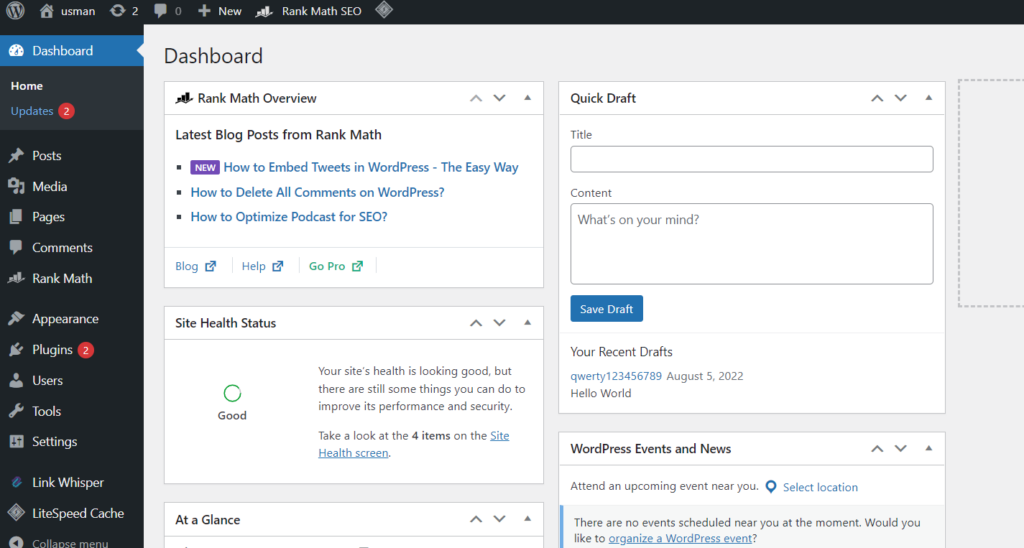
Fai clic su Post -> Tutti i post dal menu a sinistra per vedere tutti i post sul tuo sito WordPress.
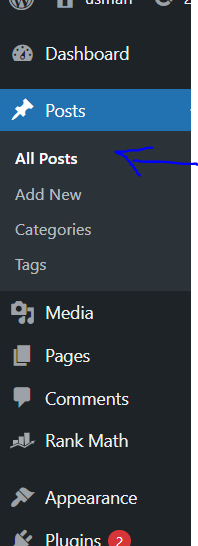
Apri il post per il quale desideri annullare le modifiche.
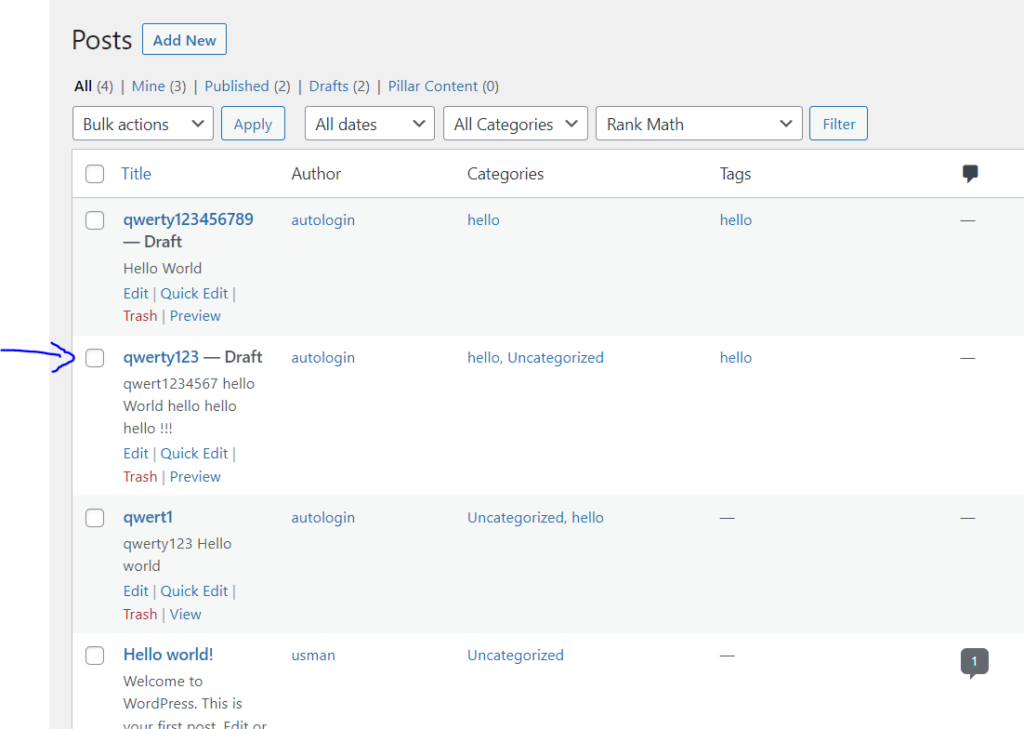
Fai clic sull'icona a forma di ingranaggio nell'angolo in alto a destra e fai clic sulla scheda Post .

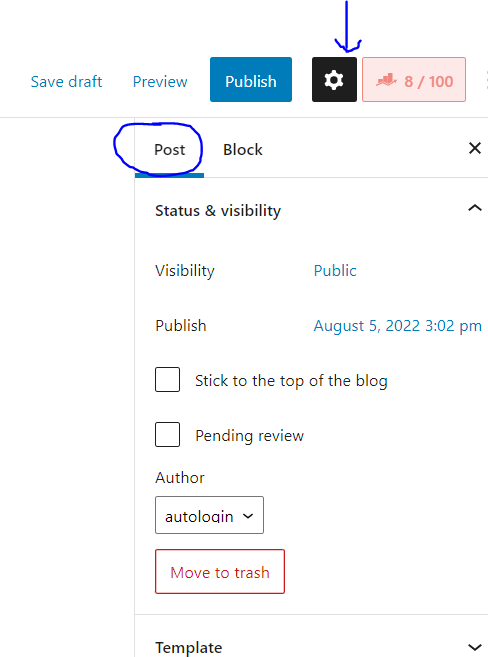
Fare clic sulla sezione Revisioni . Questo ti porterà a un'altra schermata, schermata di revisione post.
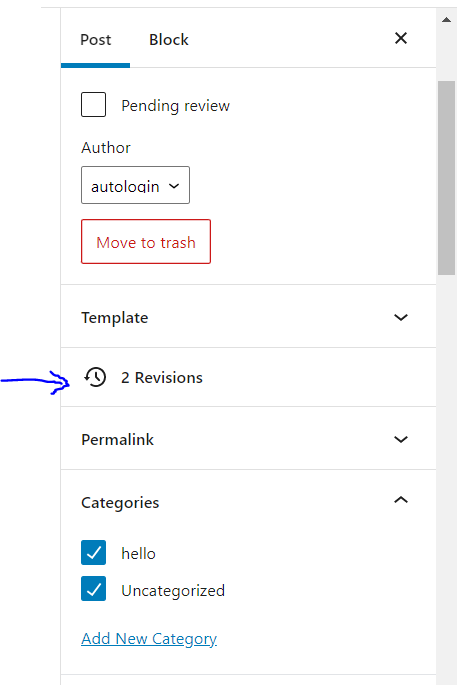
In questa pagina, vedrai una barra di scorrimento in alto e l'ultima versione del post mentre vai a destra sulla barra di scorrimento, ti porterà alla versione precedente del post.
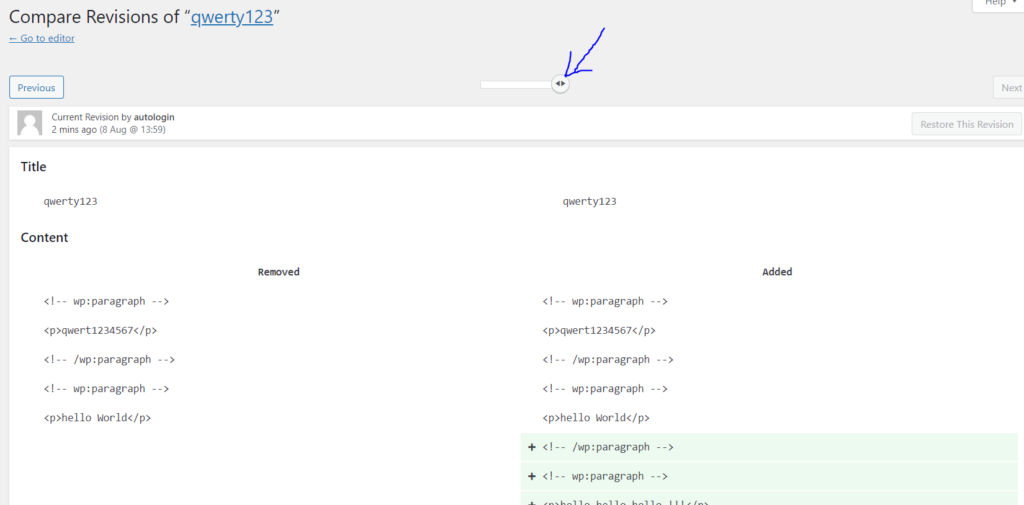
Le modifiche apportate verranno visualizzate in verde e rosa. Inoltre vedrai l'utente che ha apportato le modifiche, a che ora sono state apportate queste modifiche e altre informazioni pertinenti. Mostrerà anche se la revisione è una bozza o un salvataggio automatico.
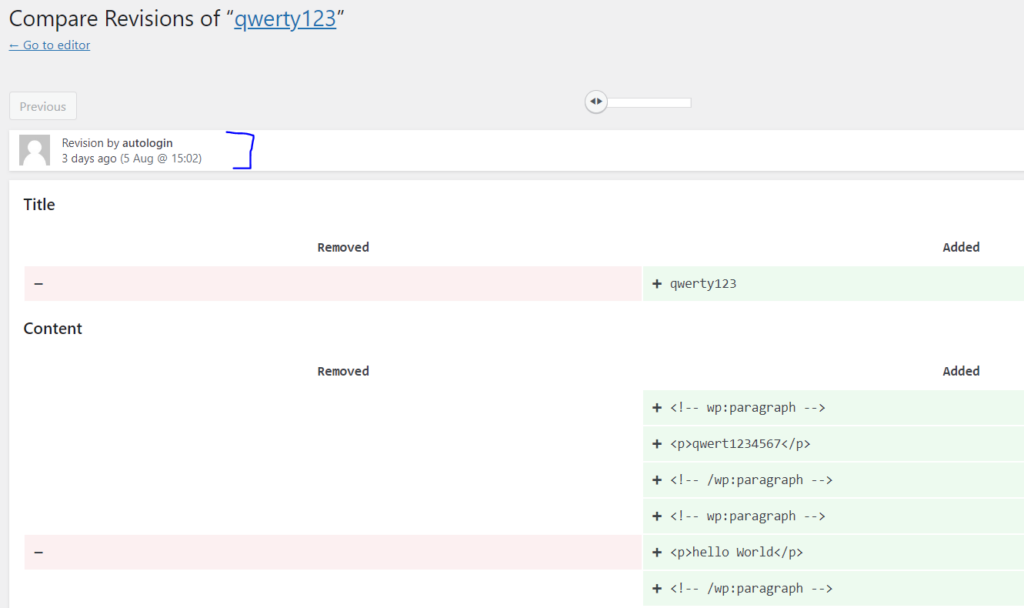
Puoi anche selezionare la casella di controllo "Confronta due versioni qualsiasi" in alto. Dividendo a metà il pulsante della barra di scorrimento, è possibile esaminare le differenze tra due versioni lontane portando ciascun pulsante a revisioni separate.
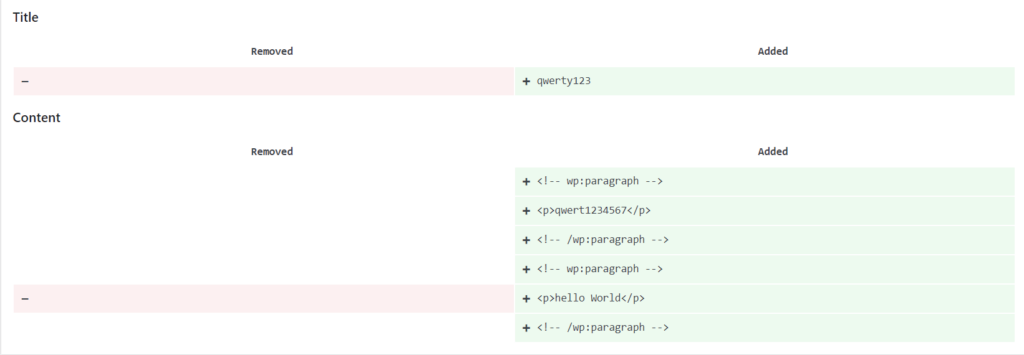
Devi solo fare clic sul pulsante "Ripristina questa revisione o ripristina questo salvataggio automatico" per ripristinare una revisione. Puoi quindi salvarlo come bozza una volta che WordPress ripristina la revisione scelta come revisione del post corrente. Ricorda che il ripristino di una revisione precedente non rimuoverà la versione più recente del tuo articolo. Invece, WordPress lo aggiungerà come nuova revisione al database.
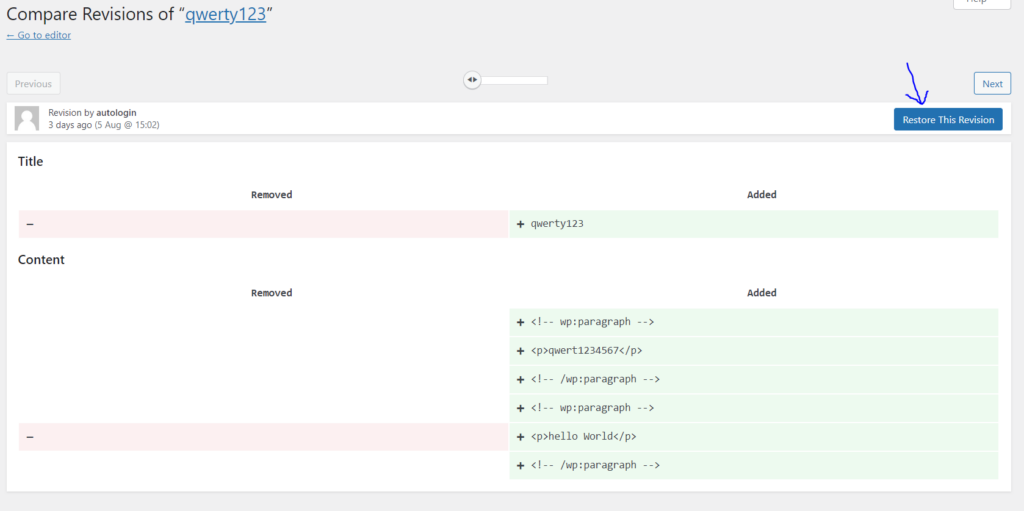
Ripristino delle modifiche utilizzando i backup in CyberPanel
Se utilizzi CyberPanel e hai commesso un errore con il salvataggio automatico o le revisioni, puoi sempre ripristinare il tuo sito WordPress da un backup.
Per creare backup, dai un'occhiata al nostro articolo e video su come utilizzare WordPress Manager di CyberPanel per creare backup e anche su come ripristinare quei backup ogni volta che desideri ripristinare le modifiche nel tuo sito WordPress.
Limitare le revisioni in WordPress
Sebbene le revisioni di WordPress siano uno strumento utile per annullare le modifiche, il fatto che WordPress salvi un numero infinito di revisioni (per impostazione predefinita) significa che le revisioni potrebbero iniziare a intasare il tuo database poiché ogni revisione aggiunge una nuova voce al database del tuo sito WordPress.
Anche se non devi necessariamente eliminare del tutto la funzione di revisione, ti consigliamo di farlo per evitare che WordPress memorizzi un numero illimitato di modifiche per ogni contenuto. Consigliamo un massimo di tre o quattro revisioni. Questo non ingombra il tuo database, ma ti offrirà comunque l'opportunità di correggere gli errori che commetti.
WordPress manterrà le ultime tre o quattro modifiche di ciascun contenuto solo se il limite viene raggiunto. Cioè, dopo aver superato il limite specificato, WordPress cancellerà automaticamente le versioni precedenti.
Vai alla dashboard di WordPress
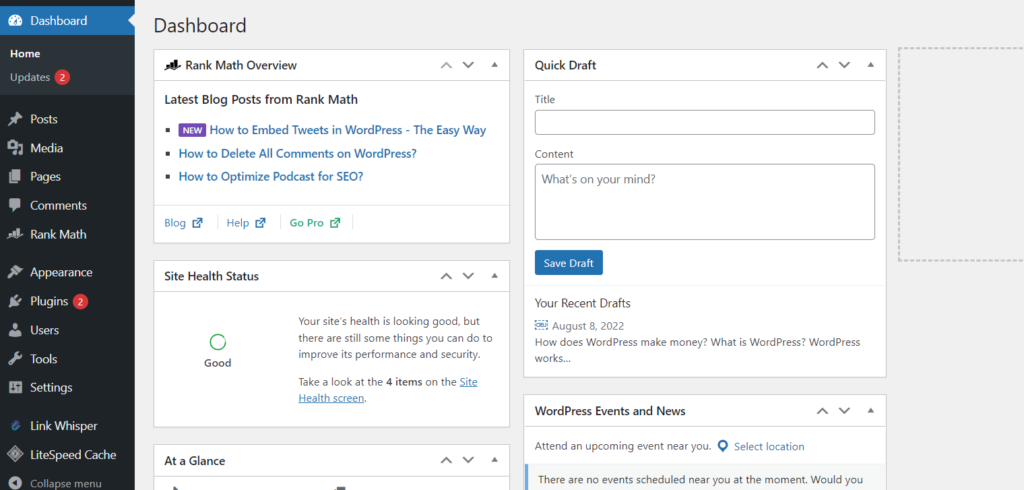
Fai clic su Plugin -> Aggiungi nuovo dal menu a sinistra
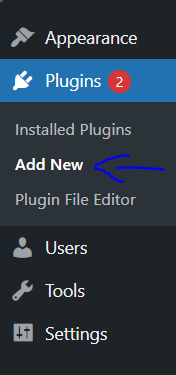
Cerca "Controllo revisioni WP" . Installa e attiva . Lo vedrai in Impostazioni -> Scrittura
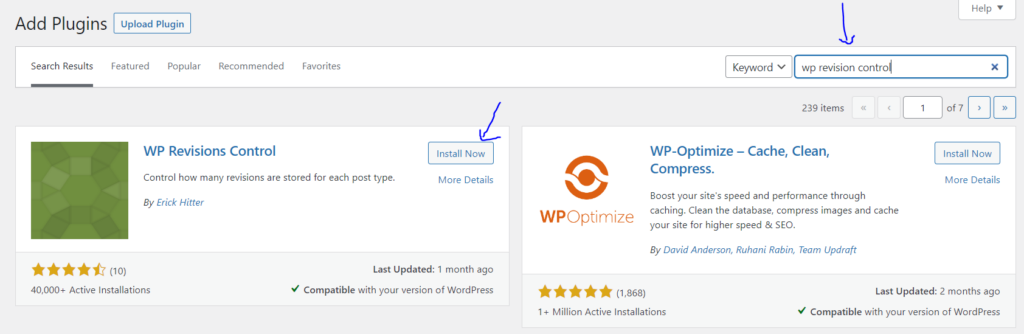
Clicca su Impostazioni -> Scrittura dal menu a sinistra
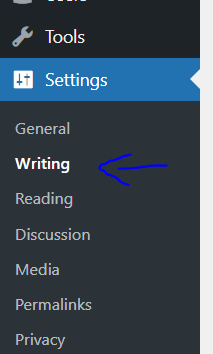
Scorri verso il basso fino a WP Revisions Control e imposta il numero di revisioni da salvare per post e pagina.
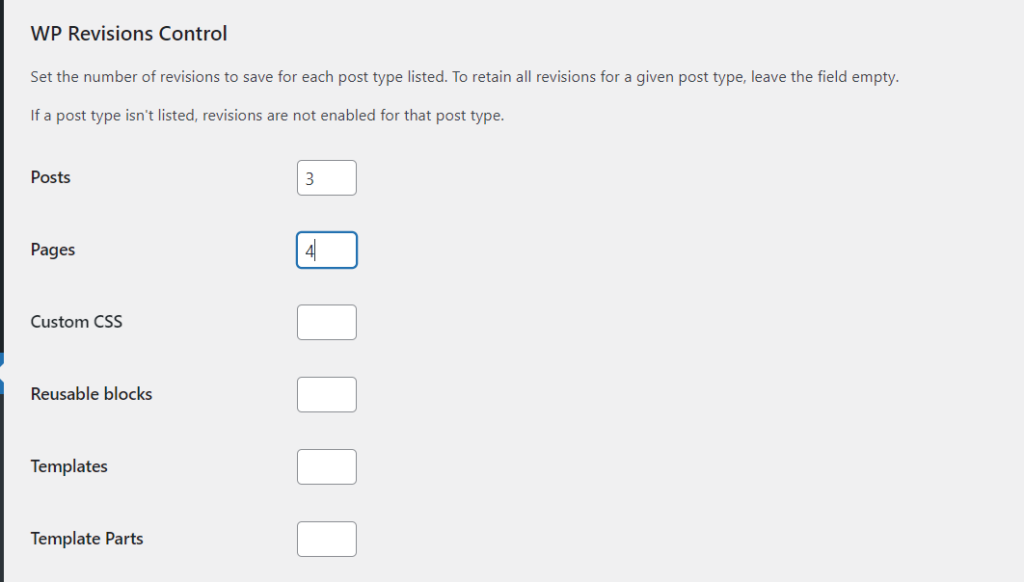
Fare clic su Salva modifiche .
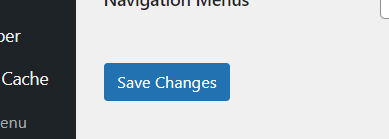
Conclusione
Tutti alla fine apporteranno modifiche a WordPress che preferirebbero riprendere. Per fortuna, la procedura è facile. Sapere come accedere alle versioni precedenti delle tue pagine e dei tuoi articoli ti darà la tranquillità di sapere che avrai sempre i mezzi per recuperare tali informazioni. Anche se le revisioni sono utili, non suggeriamo di mantenerne un numero infinito.
